Việc một thiết bị được cho là “sạch” lại liên tục bị lây nhiễm phần mềm độc hại (malware) không chỉ gây khó chịu mà còn là dấu hiệu của một mối đe dọa bảo mật nghiêm trọng. Hiểu rõ nguyên nhân và giải quyết dứt điểm vấn đề này là cực kỳ quan trọng để bảo vệ dữ liệu của bạn, đồng thời đảm bảo thiết bị luôn an toàn và hoạt động ổn định. Website thuthuatmienphi.net, với kinh nghiệm lâu năm trong lĩnh vực công nghệ, sẽ cung cấp cho bạn những giải pháp chuyên sâu và thực tiễn nhất để khắc phục tình trạng malware tái nhiễm dai dẳng.
I. Kiểm Tra Và Xóa Sổ Backdoor Nguy Hiểm
Một trong những lý do phổ biến nhất dẫn đến tình trạng nhiễm malware dai dẳng là sự tồn tại của backdoor. Backdoor là thuật ngữ chung chỉ bất kỳ phương pháp nào cho phép truy cập và thao túng thiết bị của bạn mà không được ủy quyền hoặc sự đồng ý của bạn. Tin tặc thường sử dụng các backdoor này như một điểm truy cập bền vững vào thiết bị, cho phép chúng cài đặt lại malware ngay cả sau khi bạn đã gỡ bỏ chúng.
Điều này khiến các loại backdoor, chẳng hạn như Trojan hoặc RAT (Remote Access Trojan), trở thành những loại malware xảo quyệt và nguy hiểm nhất. Một số dấu hiệu phổ biến nhất cho thấy thiết bị của bạn đã bị tấn công bao gồm hoạt động mạng bất thường, các tệp bị sửa đổi trái phép và các hành vi hệ thống kỳ lạ như ứng dụng thường xuyên bị treo, cửa sổ pop-up bất thường và thiết bị quá nóng.
Nếu thiết bị của bạn liên tục bị nhiễm malware sau khi đã loại bỏ chúng, và bạn nghi ngờ có backdoor, đây là một số cách để phát hiện và gỡ bỏ chúng:
 Thiết bị laptop bị nhiễm phần mềm độc hại (malware) với dấu hiệu cảnh báo virus trên màn hình, biểu thị nguy cơ backdoor và tái nhiễm
Thiết bị laptop bị nhiễm phần mềm độc hại (malware) với dấu hiệu cảnh báo virus trên màn hình, biểu thị nguy cơ backdoor và tái nhiễm
Các bước phát hiện và loại bỏ backdoor
- Thực hiện quét hệ thống toàn diện: Sử dụng phần mềm diệt virus chuyên dụng trong việc phát hiện malware. Các công cụ uy tín như Malwarebytes hoặc Kaspersky có khả năng xác định và vô hiệu hóa các mối đe dọa được nhúng sâu. Windows Defender, mặc dù là một lựa chọn miễn phí, cũng là một giải pháp thay thế đủ tốt cho các phần mềm diệt virus cao cấp.
- Sử dụng công cụ diệt Rootkit chuyên dụng: Các công cụ miễn phí như Malwarebytes Anti-Rootkit (trên Windows) hoặc chkrootkit (trên Linux) có thể nhận diện và loại bỏ rootkit – một dạng backdoor đặc biệt tinh vi, có khả năng ẩn mình khỏi các giải pháp diệt virus tiêu chuẩn.
- Kiểm tra Registry và mục khởi động: Malware thường ẩn mình trong các tiến trình khởi động. Sử dụng các tiện ích như Windows Task Manager hoặc Autoruns để phát hiện và loại bỏ các mục nhập trái phép.
- Phân tích nhật ký hệ thống: Xem xét nhật ký hệ thống của bạn để tìm các nỗ lực đăng nhập bất thường hoặc các hoạt động lạ. Các công cụ như Event Viewer trên Windows có thể giúp bạn xác định các vấn đề này.
Backdoor là một trong những hình thức malware nguy hiểm nhất vì chúng cấp cho kẻ tấn công quyền truy cập liên tục vào thiết bị của bạn. Quét và giám sát hệ thống một cách có hệ thống là điều cần thiết để loại bỏ chúng. Nếu một backdoor đã bị nhúng sâu vào thiết bị, bạn có thể cần tìm sự trợ giúp chuyên nghiệp để gỡ bỏ nó một cách an toàn và vĩnh viễn.
II. Cẩn Trọng Tối Đa Với Thiết Bị Ngoại Vi
Việc chia sẻ các thiết bị lưu trữ ngoài như ổ USB flash, thẻ SD và SSD với bạn bè, gia đình và đồng nghiệp là một thói quen phổ biến nhưng cũng là con đường dễ dàng lây lan malware qua các thiết bị khác nhau. Nếu bạn thực hiện vệ sinh kỹ thuật số đúng cách mà thiết bị sạch của bạn vẫn liên tục bị nhiễm, bạn cần đặc biệt cẩn thận khi chia sẻ các thiết bị ngoại vi với người khác.
Dưới đây là một số điều bạn có thể làm để tránh tái nhiễm từ các thiết bị ngoại vi:
 Ổ đĩa USB-C flash drive được kết nối với iPhone, minh họa nguy cơ lây nhiễm malware qua thiết bị lưu trữ di động và chia sẻ dữ liệu
Ổ đĩa USB-C flash drive được kết nối với iPhone, minh họa nguy cơ lây nhiễm malware qua thiết bị lưu trữ di động và chia sẻ dữ liệu
Biện pháp phòng ngừa hiệu quả
- Vô hiệu hóa Autorun và AutoPlay trên Windows: Các tính năng này có thể tự động thực thi malware trên thiết bị của bạn mà không cần sự can thiệp. Cấu hình hệ điều hành của bạn để chặn Autorun và AutoPlay cho bất kỳ thiết bị kết nối nào, điều này sẽ ngăn malware tự động chạy.
- Sử dụng chế độ chống ghi (Write Protection): Bật chế độ chống ghi trên các thiết bị USB khi truyền dữ liệu. Điều này giúp ngăn chặn các thay đổi trái phép lên thiết bị.
- Hạn chế chia sẻ: Tránh chia sẻ ổ USB giữa các thiết bị cá nhân và thiết bị công việc, vì malware có thể dễ dàng lây lan giữa các môi trường. Việc dành riêng một thiết bị lưu trữ ngoài cho các thiết bị cá nhân của bạn cũng là một lựa chọn tốt để tránh lây nhiễm chéo.
- Đăng ký dịch vụ lưu trữ đám mây: Thay vì chia sẻ các thiết bị lưu trữ vật lý, bạn có thể sử dụng dịch vụ lưu trữ đám mây để chia sẻ tệp với bạn bè, gia đình và đồng nghiệp. Đảm bảo chỉ tải xuống những tệp bạn thực sự cần và quét lại chúng trên thiết bị của bạn sau khi tải xuống.
Bạn nên thận trọng với tất cả các thiết bị ngoại vi nói chung. Mặc dù không phổ biến, các công cụ tấn công USB như Rubber Ducky, cáp OMG và nhiều loại USB keylogger khác đều có sẵn trên thị trường. Luôn xác minh nguồn gốc của bất kỳ thiết bị ngoại vi nào và tránh kết nối các thiết bị không xác định hoặc đáng ngờ vào hệ thống của bạn.
III. Thực Hành Duyệt Web An Toàn Để Tránh Lây Nhiễm
Thói quen duyệt web không an toàn có thể khiến bạn tiếp xúc với các trang web độc hại, các cuộc tấn công tải xuống tự động (drive-by downloads) hoặc lừa đảo phishing. Một cách tiếp cận thận trọng khi duyệt web có thể giảm đáng kể các lần nhiễm malware.
Một trong những cách hiệu quả nhất để giữ an toàn và bảo mật trực tuyến là sử dụng một trình duyệt hiện đại như Google Chrome, Mozilla Firefox hoặc Microsoft Edge. Các trình duyệt này thường xuyên nhận được các bản cập nhật để vá lỗi bảo mật và cung cấp các công cụ tích hợp sẵn như trình chặn pop-up, điều này rất cần thiết để ngăn chặn malware không mong muốn xâm nhập vào hệ thống của bạn.
Điều quan trọng nữa là phải cảnh giác với các liên kết và tệp tải xuống đáng ngờ. Trước khi nhấp vào một liên kết, hãy di chuột qua nó để xem nó dẫn đến đâu. Nếu nó trông kỳ lạ hoặc không quen thuộc, hãy tránh xa. Tương tự, hãy tải xuống ứng dụng và tệp từ các cửa hàng ứng dụng chính thức hoặc các trang web đáng tin cậy để tránh vô tình cài đặt phần mềm độc hại.
Cuối cùng, hãy ưu tiên các kết nối bảo mật. Các trang web có “https://” trong URL của chúng sẽ mã hóa dữ liệu của bạn, cung cấp một lớp bảo vệ bổ sung. Các trình duyệt hiện đại thường sẽ cảnh báo bạn về các trang web không được mã hóa. Nếu có cảnh báo, đừng tiếp tục và hãy đóng tab đó.
Bằng cách cẩn thận và biến những thói quen duyệt web an toàn này thành bản năng thứ hai, bạn có thể bảo vệ bản thân khỏi nhiều mối đe dọa trực tuyến phổ biến. Hãy coi đó như việc khóa các cửa kỹ thuật số của bạn trước khi bạn khám phá thế giới mạng.
IV. Hạn Chế Quyền Người Dùng: Nguyên Tắc Tối Thiểu Đặc Quyền (PoLP)
Malware thường yêu cầu quyền quản trị để tự cài đặt hoặc thực hiện các hoạt động độc hại. Việc giới hạn quyền người dùng và thiết lập kiểm soát truy cập trên thiết bị của bạn sẽ giảm thiểu thiệt hại mà malware có thể gây ra. Nếu thiết bị của bạn liên tục bị nhiễm malware, việc tìm hiểu về khái niệm PoLP (Principle of Least Privilege – Nguyên tắc Đặc quyền Tối thiểu) sẽ giúp loại bỏ hoặc giảm thiểu tác hại của malware. Điều này có nghĩa là chỉ cấp cho người dùng quyền truy cập mà họ cần để thực hiện các tác vụ của mình và không hơn thế nữa. Nguyên tắc này không chỉ áp dụng cho người dùng mà còn cho cả các ứng dụng và tiến trình.
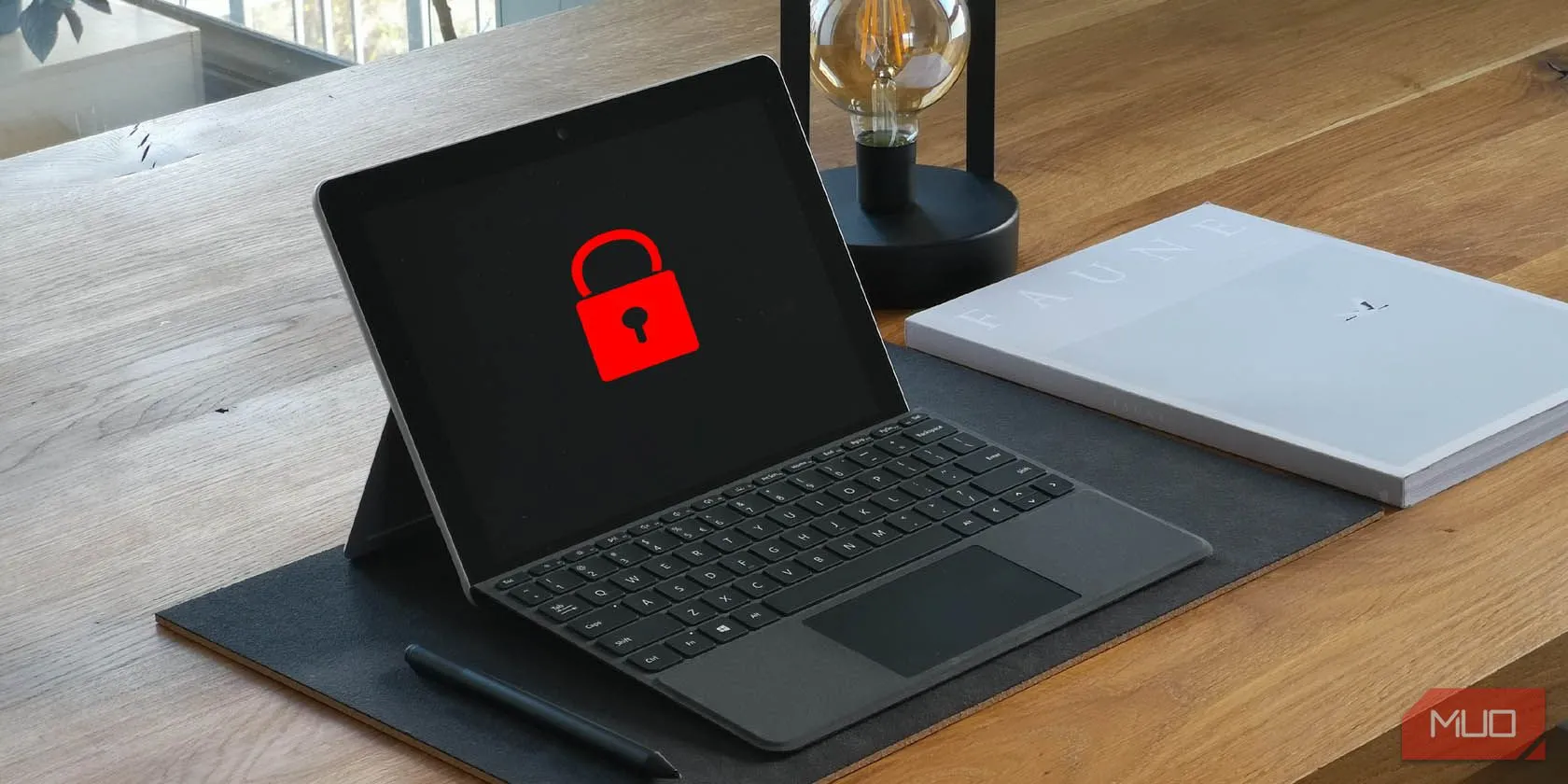 Màn hình khóa thiết bị Windows, minh họa việc giới hạn quyền người dùng và tạo tài khoản tiêu chuẩn để tăng cường bảo mật hệ thống khỏi malware
Màn hình khóa thiết bị Windows, minh họa việc giới hạn quyền người dùng và tạo tài khoản tiêu chuẩn để tăng cường bảo mật hệ thống khỏi malware
Cách triển khai PoLP trên thiết bị của bạn
- Tạo tài khoản chuẩn: Khi sử dụng PC, chúng ta thường mặc định chỉ sử dụng tài khoản quản trị (admin) của mình, tài khoản này cấp quyền cao nhất có thể. Thay vào đó, hãy tạo các tài khoản tiêu chuẩn không có quyền quản trị cho các hoạt động hàng ngày. Chỉ sử dụng tài khoản quản trị của bạn cho các tác vụ cần thiết như thay đổi cài đặt liên quan đến bảo mật.
- Kiểm tra và kiểm soát quyền người dùng thường xuyên: Thường xuyên xem xét các tài khoản người dùng và quyền hạn cho các thiết bị dùng chung như máy tính gia đình và NAS (Network Attached Storage). Vô hiệu hóa các tài khoản không sử dụng, đặt mật khẩu và hạn chế người dùng khi có thể.
- Hạn chế cài đặt phần mềm: Ngăn người dùng cài đặt phần mềm mà không có sự chấp thuận của quản trị viên.
- Giáo dục người dùng về an toàn mạng: Sau khi tạo tài khoản người dùng và giới hạn đặc quyền, điều quan trọng là bạn phải giáo dục những người dùng khác về những mối nguy hiểm khi chia sẻ mật khẩu mạng với người ngoài, tải xuống phần mềm và ứng dụng miễn phí từ các nguồn không đáng tin cậy, và nhấp chuột vô ý vào các cửa sổ pop-up.
V. Tái Định Dạng Thiết Bị: Giải Pháp Cuối Cùng Nhưng Hiệu Quả Nhất
Khi mọi nỗ lực làm sạch thiết bị đều thất bại, việc tái định dạng (reformat/reset) hoàn toàn có thể là giải pháp duy nhất. Mặc dù đây là một biện pháp quyết liệt, nhưng nó đảm bảo loại bỏ malware dai dẳng trên thiết bị của bạn một cách triệt để. Tuy nhiên, nếu malware vẫn tiếp tục tái nhiễm, bạn cũng có thể cần tái định dạng tất cả các thiết bị khác mà bạn đang sử dụng và có liên quan đến thiết bị đã bị nhiễm.
 Laptop dán nhãn "Reset" trên màn hình hiển thị hình nền Windows 11, tượng trưng cho giải pháp cuối cùng tái định dạng để loại bỏ malware dai dẳng
Laptop dán nhãn "Reset" trên màn hình hiển thị hình nền Windows 11, tượng trưng cho giải pháp cuối cùng tái định dạng để loại bỏ malware dai dẳng
Lợi ích và lưu ý quan trọng
Tái định dạng thiết bị là hành động “khôi phục cài đặt gốc” cho hệ thống, loại bỏ mọi phần mềm, tệp tin và cài đặt, bao gồm cả malware. Đây là giải pháp cuối cùng khi các biện pháp khác không hiệu quả, đặc biệt khi nghi ngờ có rootkit hoặc backdoor đã ăn sâu vào hệ thống.
Tuy nhiên, trước khi thực hiện, bạn cần sao lưu toàn bộ dữ liệu quan trọng của mình lên các thiết bị lưu trữ ngoài sạch hoặc dịch vụ đám mây đáng tin cậy. Quá trình này sẽ xóa sạch mọi thứ trên ổ đĩa, nên việc sao lưu là bắt buộc để tránh mất mát dữ liệu không thể phục hồi. Sau khi tái định dạng, hãy cài đặt lại hệ điều hành, trình điều khiển và các phần mềm cần thiết từ các nguồn chính thức và quét virus kỹ lưỡng trước khi khôi phục dữ liệu đã sao lưu.
Giữ cho thiết bị của bạn không bị nhiễm malware đòi hỏi sự kết hợp của cảnh giác, vệ sinh kỹ thuật số đúng cách và các biện pháp bảo mật chủ động. Bằng cách giải quyết các điểm lây nhiễm phổ biến và áp dụng các thực hành an toàn hơn, bạn có thể bảo vệ thiết bị và dữ liệu của mình khỏi các loại malware dai dẳng, đảm bảo an ninh mạng bền vững. Hãy bắt đầu áp dụng ngay hôm nay để trải nghiệm một môi trường kỹ thuật số an toàn và sạch sẽ hơn!


